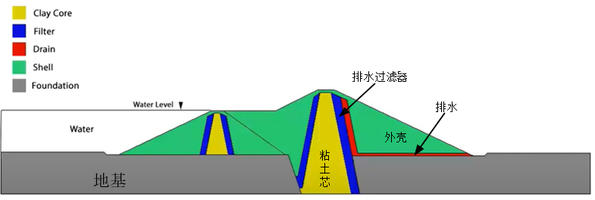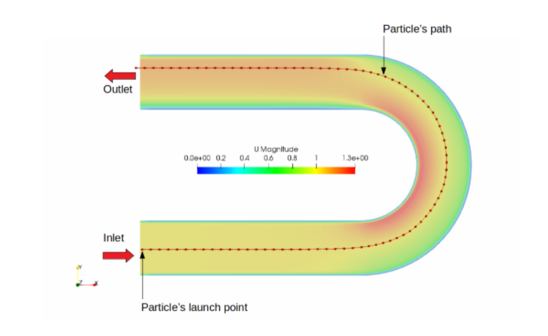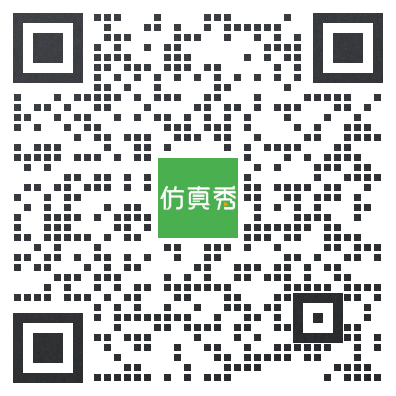安装经验|你的ANSYS2020R1为什么没有安装成功
本文摘要(由AI生成):
文章主要介绍了ANSYS2020R1新版安装失败的原因及解决办法。安装失败原因主要是在安装过程中需要勾选的选项与以往版本不同,导致安装失败。解决办法是针对不同的设置方法,对替换文件进行修改。具体方法是:如果选择方案1,需要删除【Licensing】文件夹下的【ansyslmd.ini】文件;如果选择方案2,需要替换安装目录的【ANSYS Inc】文件夹,并在替换后修改【ansyslmd.ini】文件的内容。此外,文章还介绍了安装前的准备工作,包括软硬件要求和注意事项。最后,文章提供了视频安装教程。
昨天ANSYS2020R1新版放出来了,界面确实更新的非常酷炫,由于为了让大家早点尝鲜,因此没来得及做教程,以为大家都能按照以往经验及提供的英文原版教程可以搞定,但是今天看到各大群里以及粉丝都来询问我:“自己为什么安装没有成功?“那么问题到底出在哪里呢?
今天,在这里跟大家总结下安装出错的原因以及做了一个视频安装教程分享给大家,希望对大家有所帮助!
一、失败原因分析
ANSYS2020R1与之前的ANSYS2019版本稍微有点差异,就是在下面这个界面需要勾选【Skip this step and configure later】这个选项,如下图所示。这种设置方法称作【方案1】

很多同学可能都是按照之前的版本安装方法,将这个界面设置如下图所示,因此导致不能正常安装。这种设置方法称作【方案2】

二、解决办法
其实选择以上两种设置方法都是可以。但是我们需要对替换文件做一下修改即可。具体方法如下:
如果您选择的是方案1:
你需要将我这里分享的【_SolidSQUAD_】压缩文件解压后按如下图顺序展开,删除【Licensing】文件夹下的【ansyslmd.ini】文件。(目前网上的都是只有前两个文件,因此不用删东西)

如果您选择的是方案2:
你需要将我这里分享的【_SolidSQUAD_】压缩文件解压后去替换安装目录的【ANSYS Inc】文件夹即可。如果您替换的用的文件内不含有上图的【ansyslmd.ini】文件,也没事。您只需在替换后,打开软件的安装目录(如:D:\Program Files\ANSYS Inc\Shared Files\Licensing)你发现里面已经有一个【ansyslmd.ini】文件。

此时,您用记事本打开安装目录下的【ansyslmd.ini】文件,将以其内容修改为
SERVER=C:\Program Files\ANSYS Inc\Shared Files\Licensing\license_files\ansyslmd.lic即可,如下图所示。

三、安装前准备
1.1 软硬件要求
Windows7/8/10均可,但要注意的是从2019版后,软件不再支持中文家庭版系统了哦。另外,硬盘需腾出40G左右,安装默认模块大概需要空间32G左右。
1.2 注意事项
1.安装期间需关闭杀毒和防火墙(安装失败原因之一)
2.确保安装路径不要有中文字符(安装失败原因之一)
3.确保用户名为英文(安装失败原因之一),按下图检查,如用户名为中文,请新建一个英文名账户,或者重装系统

具体安装的过程已经记录到安装教程文档里且有详细安装视频教程。这里赘述了。
四、视频安装教程
ANSYS2020R1与2019版本安装方法基本相同,预计接下来很长一段时间内发布的安装包将保持这个安装方法不变。所以建议收藏此安装教程!
本安装教程使用的是SSQ全网首发安装包,采用上述【方案2】设置方式。
本安装包仅供各位学习交流使用,请勿用于商业生产。